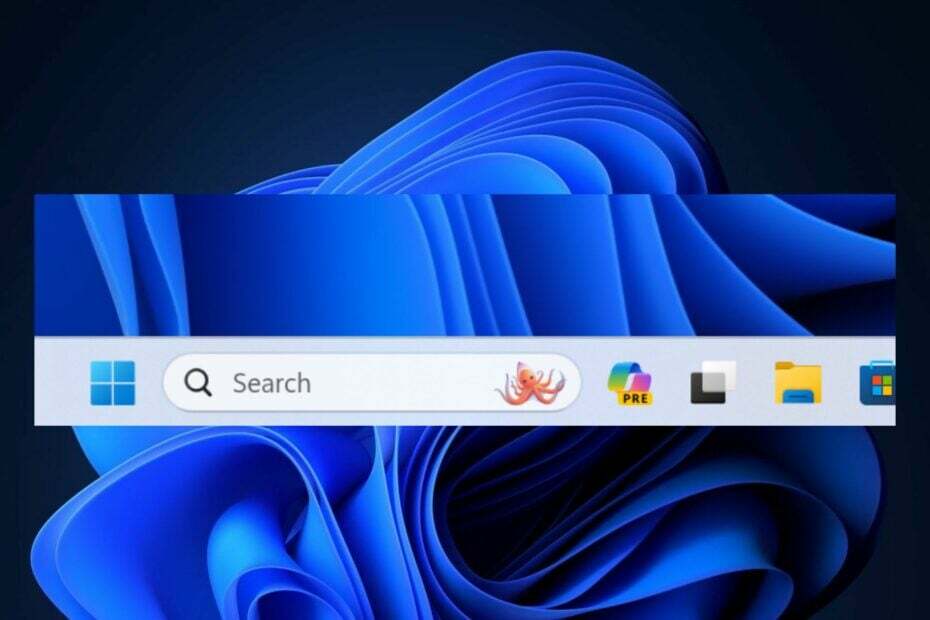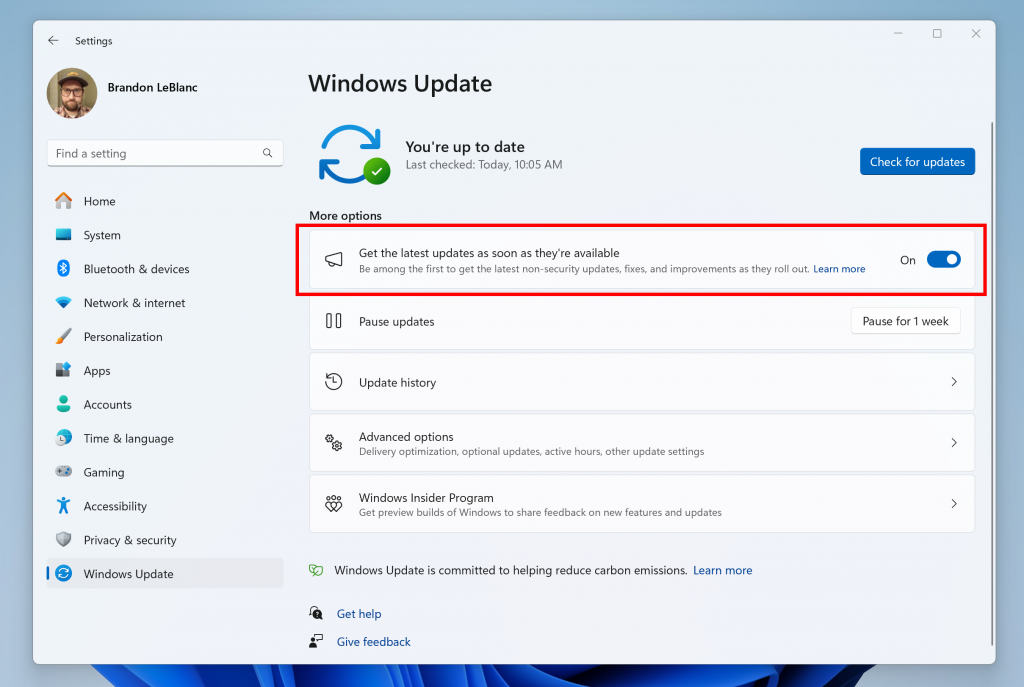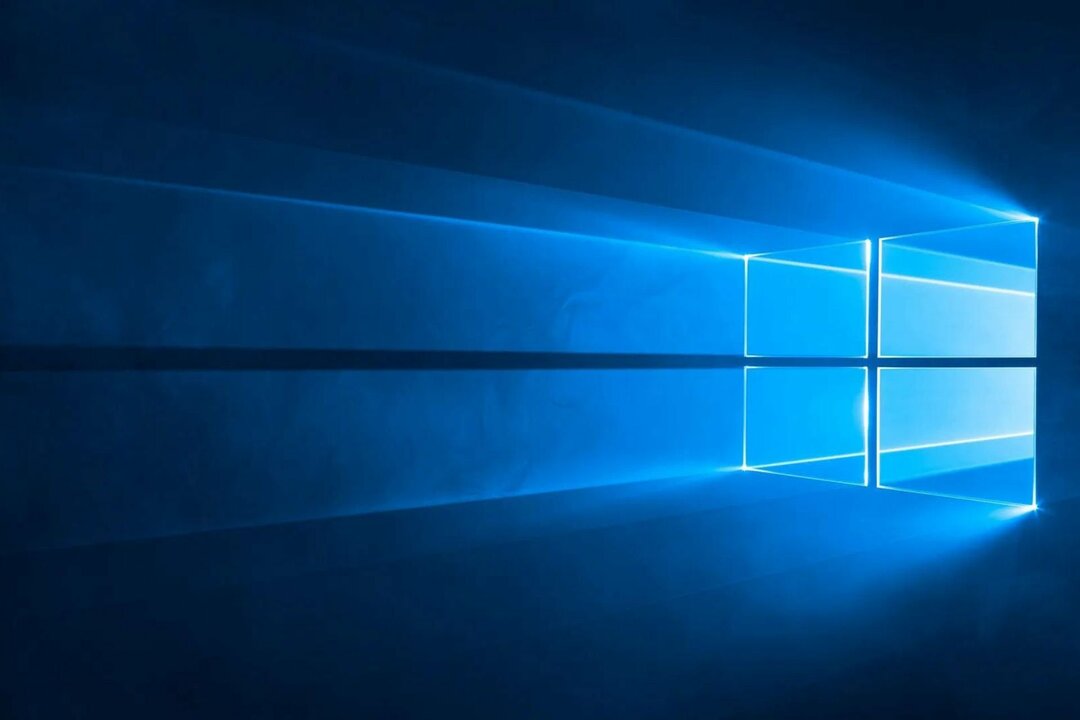Anda mungkin harus mengunduh pembaruan secara manual dari Microsoft
- Pembaruan kumulatif berisi semua pembaruan sebelumnya yang dirilis untuk versi Windows tertentu yang diinstal secara otomatis ke perangkat.
- Terkadang gagal karena Pembaruan Windows mungkin mengalami masalah saat menyambung ke server Microsoft atau mungkin ada masalah dengan salah satu layanannya.

XINSTALL DENGAN KLIK FILE DOWNLOAD
- Unduh dan Instal Fortect di PC Anda.
- Luncurkan alat dan Mulai memindai untuk menemukan file rusak yang menyebabkan masalah.
- Klik kanan pada Mulai Perbaikan untuk memperbaiki masalah yang memengaruhi keamanan dan kinerja komputer Anda.
- Fortect telah diunduh oleh 0 pembaca bulan ini.
Jika Anda menggunakan Windows 11, Anda pasti menginginkannya instal pembaruan terkini secepat mungkin. Namun, beberapa pengguna telah melaporkan masalah dalam menginstal pembaruan kumulatif pada PC mereka.
Untuk membantu Anda memecahkan masalah ini, kami telah menyusun panduan tentang apa yang harus dilakukan jika pembaruan kumulatif Windows 11 gagal.
Mengapa pembaruan kumulatif tidak diunduh di Windows 11?
Terkadang pembaruan kumulatif (CU) tidak tersedia untuk diunduh melalui Pembaruan Windows atau Pembaruan Microsoft. Hal ini dapat disebabkan oleh berbagai masalah, seperti yang tercantum di bawah ini:
- Pembaruan kumulatif tidak tersedia – Alasan pertama mengapa pembaruan kumulatif Anda tidak diunduh adalah karena pembaruan kumulatif belum tersedia di wilayah Anda. VPN yang andal sudah cukup dalam kasus seperti ini.
- Masalah dengan server Microsoft – Jika ada masalah server atau masalah konektivitas antara Microsoft dan PC Anda, pembaruan kumulatif Windows 11 tidak akan diunduh sama sekali.
- koneksi internet – Koneksi Internet komputer Anda mungkin masalahnya. Jika Anda memiliki koneksi internet lambat, maka itu akan mempengaruhi proses pengunduhan.
- Batasan bandwidth – Beberapa ISP memilikinya batas bandwidth pada langganan mereka, yang dapat mencegah Anda mengunduh file besar seperti pembaruan OS sekaligus.
- Pengaturan antivirus/firewall – Anda mungkin memasang firewall pihak ketiga di komputer Anda memblokir pengunduhan dan pemasangan program baru, termasuk pembaruan kumulatif Windows.
- Layanan Pembaruan Windows tidak berjalan – Ada kemungkinan bahwa Layanan pembaruan Windows telah dinonaktifkan atau berhenti berjalan dalam beberapa kasus.
- RAM tidak mencukupi – Jika milikmu komputer tidak memiliki memori RAM yang cukup, itu tidak akan dapat menampung unduhan apa pun. Ini termasuk pembaruan kumulatif Windows atau tugas lainnya tanpa mogok.
Bagaimana cara memperbaiki Windows 11 tidak diperbarui?
Seperti biasa, penting untuk memulai dengan beberapa pemeriksaan awal sebelum beralih ke solusi lanjutan:
- Pastikan PC Anda memenuhi persyaratan minimum untuk menginstal pembaruan.
- Pastikan Anda punya ruang penyimpanan yang cukup untuk mengakomodasi pembaruan baru.
- Uji koneksi Anda dengan menghubungkan langsung ke modem atau router Anda dengan kabel Ethernet.
- Verifikasi bahwa Status server Microsoft sudah aktif dan berjalan.
- Periksa apakah ada reboot tertunda yang diperlukan setelah menginstal pembaruan dan coba lagi setelah berhasil diselesaikan.
1. Jalankan pemecah masalah pembaruan Windows
- Pukul jendela kunci dan klik Pengaturan.

- Klik Sistem dan pilih Memecahkan masalah.

- Navigasi ke Pemecah masalah lainnya.

- Klik Berlari pilihan untuk pembaruan Windows pemecah masalah.

2. Jalankan pemindaian DISM dan SFC
- Pukul Menu mulai ikon, ketik cmd di bilah pencarian, dan klik Jalankan sebagai administrator.

- Ketik perintah berikut dan tekan Memasuki setelah masing-masing:
DISM.exe /Online /Cleanup-Image /Restorehealthsfc /scannow
- Nyalakan kembali PC Anda.
- KB5029263 tidak diinstal di Windows 11? Perbaiki dalam 6 Langkah
- Perbaiki: Tidak Dapat Menginstal SQL Server di Windows 11
- KB5029351 baru saja dirilis tetapi sudah mempunyai satu masalah besar
- Anda sekarang dapat menghapus instalasi aplikasi asli Windows 11
- Anda sekarang dapat mengunduh & menggunakan aplikasi Foto baru di Windows 10
3. Nonaktifkan antivirus untuk sementara
- Pukul jendela tombol, ketik Keamanan Windows di bilah pencarian dan klik Membuka.

- Klik Firewall & perlindungan jaringan lalu pilih Jaringan publik.

- Menemukan Firewall Pertahanan Microsoft dan alihkan tombol mati.

4. Mulai ulang layanan pembaruan Windows
- Pukul jendela + R kunci untuk membuka Berlari memerintah.
- Jenis layanan.msc dan memukul Memasuki.

- Menemukan pembaruan Windows layanan, klik dua kali padanya dan pilih Properti.

- Arahkan ke Umum tab, di bawah Jenis permulaan Pilih Otomatis dari opsi tarik-turun dan klik Awal tombol.
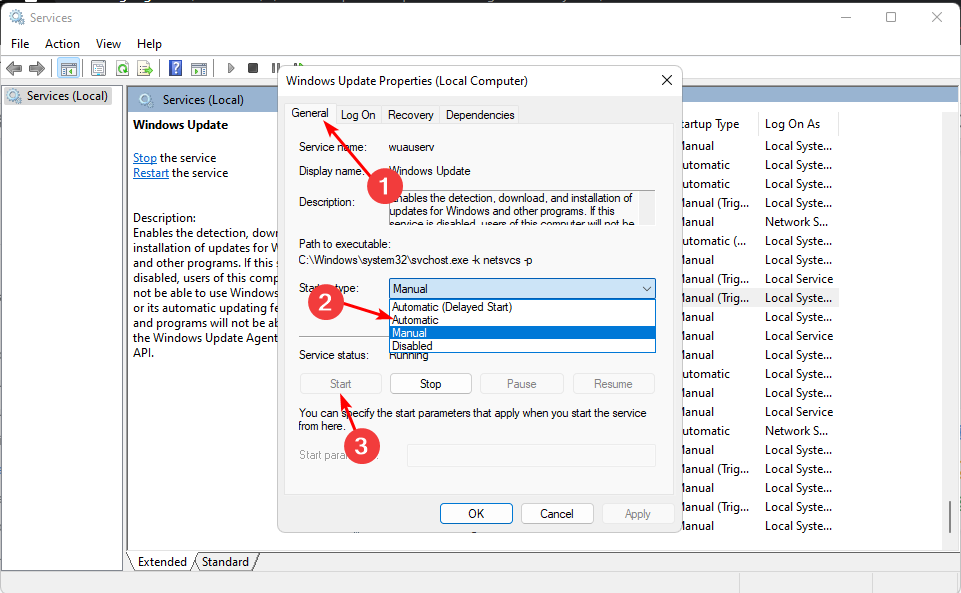
- Selanjutnya, klik Menerapkan kemudian OKE.
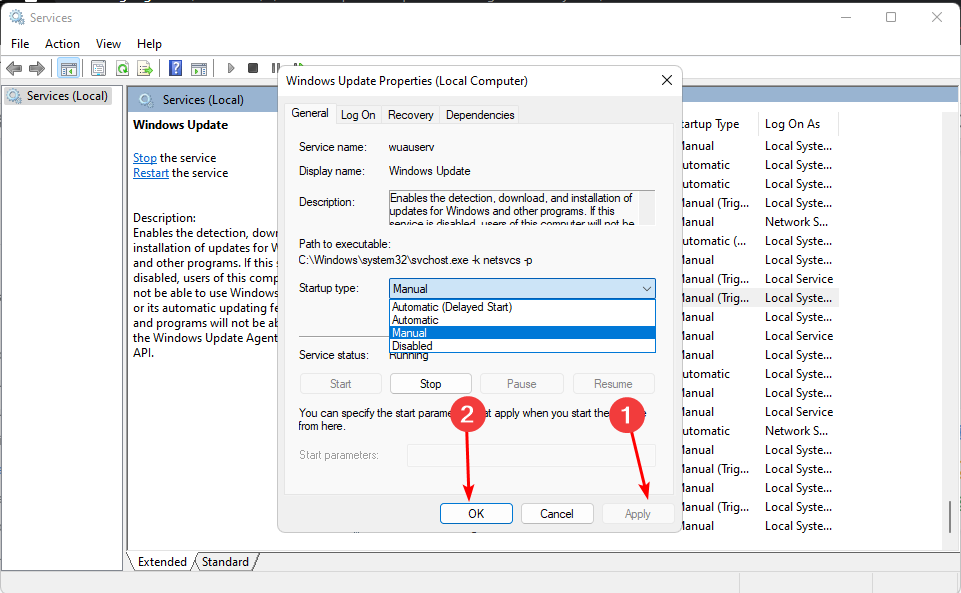
5. Ganti nama folder distribusi perangkat lunak
- Pukul jendela kunci, ketik cmd di bilah pencarian dan klik Jalankan sebagai administrator.

- Ketik perintah berikut dan tekan Memasuki setelah masing-masing:
net stop bitsnet stop wuauservnet stop cryptsvcren %systemroot%\softwaredistribution softwaredistribution.bakren %systemroot%\system32\catroot2 catroot2.baknet start bitsnet start wuauservnet start cryptsvc
6. Unduh pembaruan secara manual
- Arahkan ke browser Anda dan buka Halaman katalog Microsoft.
- Cari pembaruan kumulatif yang bermasalah dan tekan Unduh tombol.

- Klik pada file yang diunduh dan ikuti petunjuk di layar untuk menginstal pembaruan.
Apakah pembaruan kumulatif untuk Windows 11 diperlukan?
Pembaruan kumulatif dirilis pada jadwal rutin dan berisi perbaikan untuk setiap masalah yang mungkin ditemukan sejak pembaruan sebelumnya dirilis.
Kiat ahli:
DIPONSORKAN
Beberapa masalah PC sulit untuk diatasi, terutama jika menyangkut file sistem dan repositori Windows Anda yang hilang atau rusak.
Pastikan untuk menggunakan alat khusus, seperti Benteng, yang akan memindai dan mengganti file Anda yang rusak dengan versi baru dari repositorinya.
Microsoft merilis pembaruan kumulatif ini untuk memperbaiki bug dan membuat Windows 11 lebih stabil dan meningkatkan kinerja. Mereka juga menyertakan fitur baru apa pun yang sebelumnya tidak dirilis dalam pembaruan fitur.
Dalam kebanyakan kasus, Microsoft menyarankan untuk menginstal pembaruan kumulatif segera setelah tersedia. Menginstalnya memastikan komputer Anda terlindungi dari semua kerentanan yang diketahui.
Namun, jika Anda menjalankan Windows 11 versi lama, ada baiknya Anda berkonsultasi dengan departemen TI Anda sebelum menginstal CU terbaru, karena beberapa pembaruan cenderung menimbulkan lebih banyak masalah daripada penyelesaian mereka.
Jika semuanya gagal dan pesan gagal pembaruan kumulatif Windows 11 masih ada, pertimbangkan untuk melakukan instalasi bersih Windows. Untuk mencegah masa depan masalah penginstalan pembaruan kumulatif, lihat artikel terperinci kami untuk beberapa tip.
Itu saja untuk artikel ini, tetapi teruskan percakapan di bagian komentar di bawah.
Masih mengalami masalah?
DIPONSORKAN
Jika saran di atas tidak menyelesaikan masalah Anda, komputer Anda mungkin mengalami masalah Windows yang lebih parah. Kami menyarankan memilih solusi lengkap seperti Benteng untuk memperbaiki masalah secara efisien. Setelah instalasi, klik saja Lihat & Perbaiki tombol lalu tekan Mulai Perbaikan.